PC Acelerar Pro Virus
Acelerar PC Pro es un aplicación de delincuentes que pueden aterrizar en su PC sin su conocimiento o permiso. Su sitio web oficial afirma que es un optimizador de sistema que detecta los errores presentes sistema y le permite mantener su sistema sano.
Sin embargo, Este programa genera falsos positivos para convencerte de que es necesario corregir los problemas del sistema. A continuación, se le pide que comprar su versión completa a fin de eliminar todos los errores detectados. Esto lo convierte en una pieza de software maliciosa..
Lea este artículo para descubrir todo lo que necesita saber sobre este software y los pasos para eliminarlo..
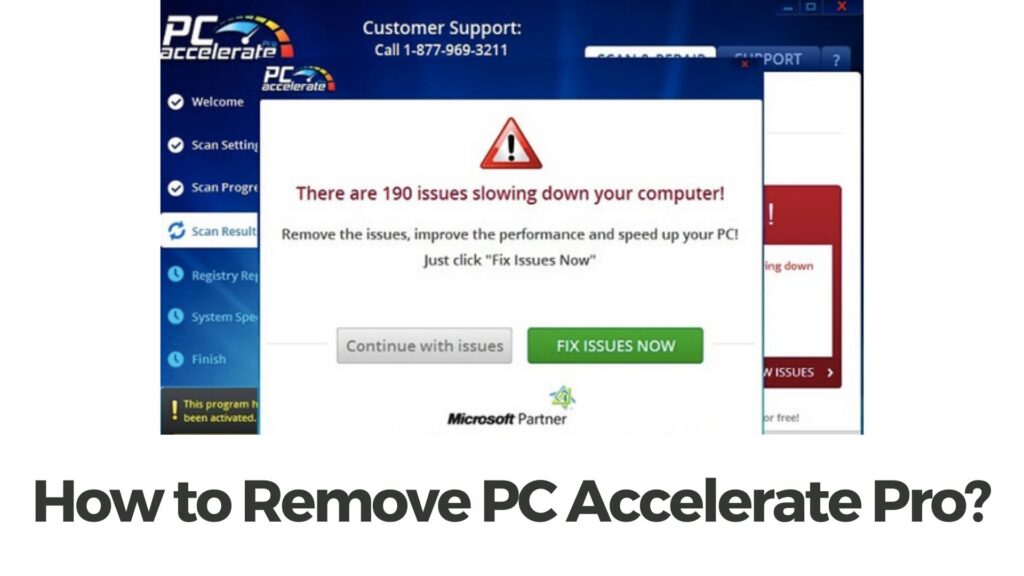
Datos técnicos de PC Accelerate Pro
| Nombre | Pc Accelerate Pro, también conocido como SilverSpeedup, PerecSpeedup, NobleCap, YixSpeedUp, VixSpeedup, OnrymSpeedup, EsphenacyASP, NoblePCAP. Más detecciones de él en VirusTotal. |
| Escribe | PUP / Broma System Optimizer |
| Descripción breve | Puede pretender encontrar muchos errores en su PC para que compre su versión completa. |
| Tiempo de eliminación | Menos que 15 acta (escaneo completo del sistema) |
| Herramienta de eliminación |
Ver si su sistema ha sido afectado por malware
Descargar
Herramienta de eliminación de software malintencionado
|
¿Qué es el software PC Accelerate Pro??
Acelerar PC Pro es un programa potencialmente no deseado que a menudo se hace referencia a un virus por los usuarios afectados. Otro nombre del mismo programa deshonesto es SilverSpeedup.
De hecho, el programa no se considera el malware, ya que no necesariamente causa daño a su dispositivo. Este programa es típicamente incluido con otro software que puedes descargar gratis de Internet, como se muestra a continuación:
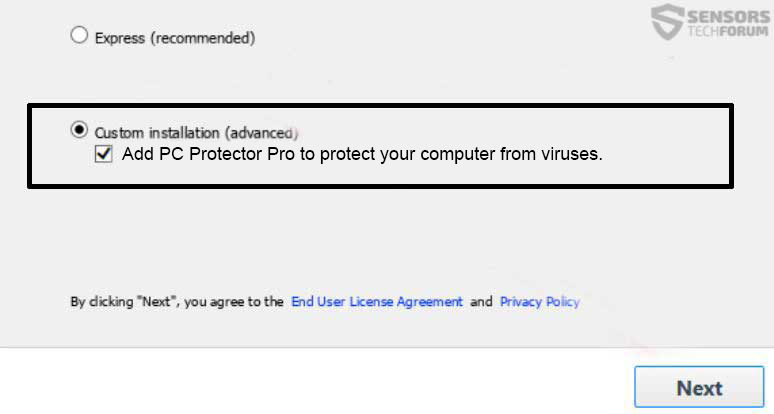
La mayoría de los sitios de terceros ofrecen paquetes de software con el propósito de obtener ganancias impulsando productos a las PC de los usuarios. Es por eso que los investigadores de seguridad recomiendan fuertemente la revisión cuidadosa de los pasos de la instalación de todos los programas descargados.
Acelerar PC Pro – Qué hace?
Una vez instalado en un equipo de destino, el llamado virus de PC Accelerate Pro escanea el sistema en busca de temas actuales. Al final de este análisis, el programa muestra las alertas que tratan de asustar a usted en la creencia de que se debe corregir los problemas detectados si desea aumentar su sistema informático.

Por un lado, este optimizador de sistema fraudulento tiene como objetivo persuadirlo a registrarse para sus servicios y finalmente compre su versión completa.
Por otra parte, Intenta convertirte en víctima de una estafa de soporte técnico. Como notado durante nuestra investigación, PC Accelerate virus Pro muestra una opción para la atención al cliente remoto. Para esta opción se presenta un número de soporte técnico remoto:
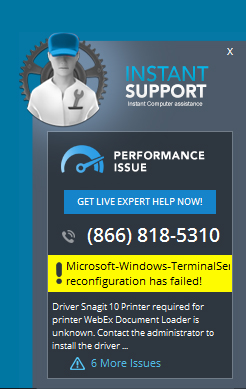
La aplicación también podría cambiar ciertas configuraciones manipulando el Editor del Registro de Windows. Podría ejecutarse automáticamente al iniciarse modificando Run y RunOnce Subclaves de Windows y agregando valores en ellos.
Cuando utiliza los servicios de este programa, acepta que probablemente utilizará rastreadores para recopilar los siguientes detalles:
- El tipo de navegador que está utilizando al utilizar nuestros servicios, incluyendo el navegador de “agente de usuario” (e.g., Internet Explorer, Safari, y otros navegadores);
- El tipo de sistema operativo, ya sea Mac OS, o Windows, y la versión de Windows.
- Su protocolo de Internet (IP) dirección y la información sobre la versión de software que comprende una parte de los servicios que se utilizan;
- Su ubicación geográfica y el nombre de dominio de su proveedor de servicios de Internet (Proveedor de servicios Internet); las direcciones URL y sitios web que visita y ha visitado; las consultas de búsqueda en las páginas web que visitas; y / o la información de diagnóstico que describe cómo nuestros servicios están operando en su sistema;
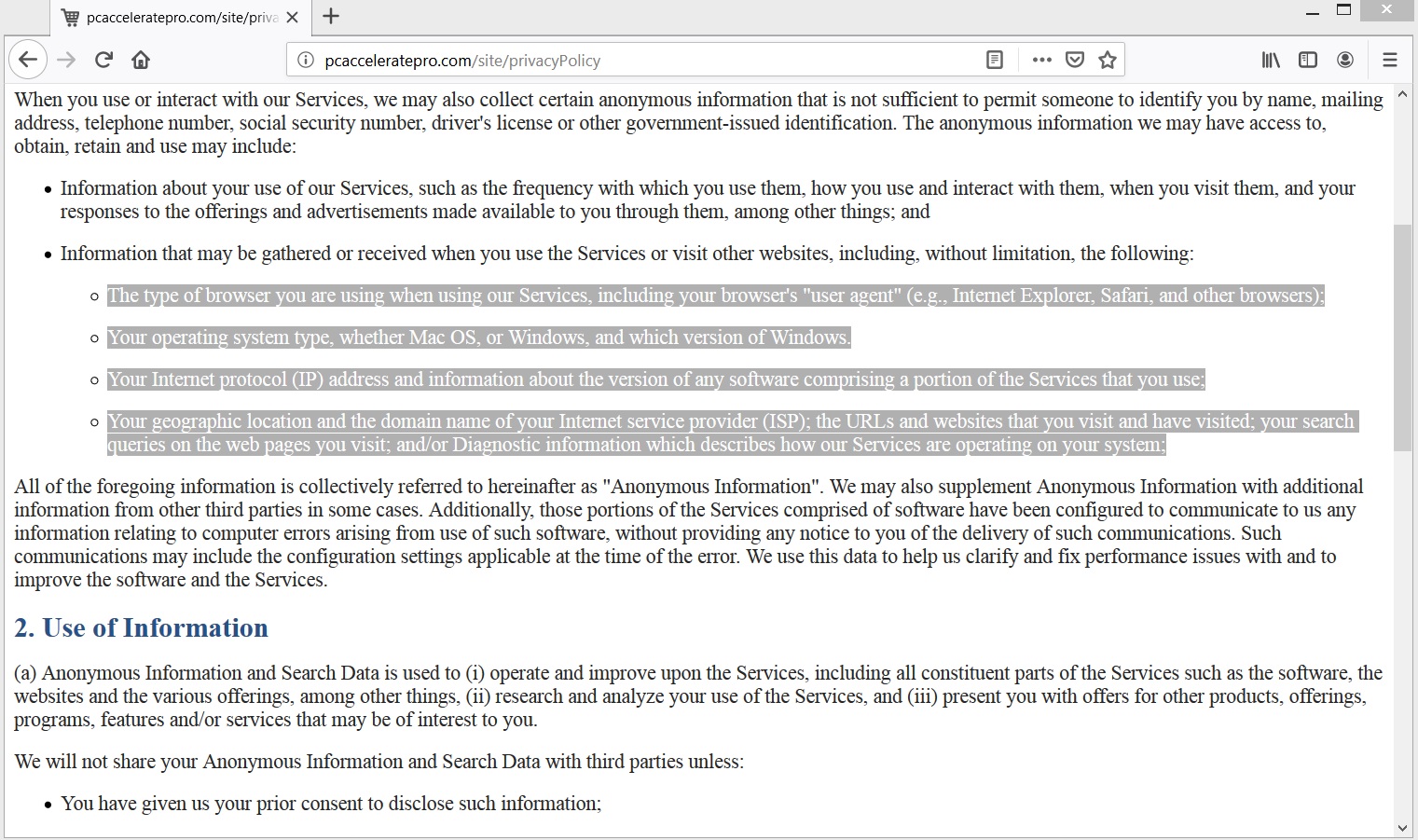
Una vez obtenida, los datos se transfieren a servidores remotos. Este, en turno, permite a los propietarios de esta aplicación a un mal uso de los registros de datos para la creación de campañas de publicidad dirigida.
¿Es un virus?
No, este programa no es un virus informático, pero los expertos la clasifican como un programa falso. Tales aplicaciones son versiones fraudulentas de aplicaciones creíbles. Están hechos para parecerse a las versiones originales de algunas aplicaciones conocidas. Los estafadores que desarrollan aplicaciones no autorizadas tienen como objetivo engañar a las personas para que compartan información confidencial mientras creen que ingresan datos en un software confiable lanzado por una marca confiable..
Estas aplicaciones son similares a la lógica detrás correos electrónicos de phishing y puede ser aún más engañoso, ya que imitan la apariencia de las aplicaciones existentes. En realidad, sin embargo, tienen como objetivo infectar su dispositivo y poner en riesgo sus datos confidenciales.
Cómo quitar PC Accelerate Pro
Para eliminar el software malicioso PC Accelerate Pro, es esencial actuar rápidamente Siga pasos específicos ahora para garantizar la eliminación completa y proteger su dispositivo de más amenazas.. Para un recorrido detallado, Siga nuestra guía completa que se proporciona a continuación.. No se arriesgue a dejar restos del software: nuestra guía lo tiene cubierto!
- Ventanas
- Mac OS X
- Google Chrome
- Mozilla Firefox
- Microsoft Edge
- Safari
- Internet Explorer
- Detener Push Pop-ups
Cómo quitar PC Accelerate Pro de Windows.
Paso 1: Exploración para PC Accelerate Pro con la herramienta de SpyHunter Anti-Malware



Paso 2: Inicie su PC en modo seguro





Paso 3: Desinstalación de software de PC Accelerate Pro y relacionada desde Windows
Pasos de desinstalación para Windows 11



Pasos de desinstalación para Windows 10 y versiones anteriores
Aquí es un método en pocos y sencillos pasos que debe ser capaz de desinstalar la mayoría de los programas. No importa si usted está utilizando Windows 10, 8, 7, Vista o XP, esos pasos conseguirán el trabajo hecho. Arrastrando el programa o su carpeta a la papelera de reciclaje puede ser una muy mala decisión. Si lo haces, partes y piezas del programa se quedan atrás, y que puede conducir a un trabajo inestable de su PC, errores con las asociaciones de tipo de archivo y otras actividades desagradables. La forma correcta de obtener un programa de ordenador es de desinstalarla. Para hacer eso:


 Siga las instrucciones anteriores y se le desinstalar correctamente la mayoría de los programas.
Siga las instrucciones anteriores y se le desinstalar correctamente la mayoría de los programas.
Paso 4: Limpiar cualquier registro, Created by PC Accelerate Pro on Your PC.
Los registros normalmente dirigidos de máquinas Windows son los siguientes:
- HKEY_LOCAL_MACHINE Software Microsoft Windows CurrentVersion Run
- HKEY_CURRENT_USER Software Microsoft Windows CurrentVersion Run
- HKEY_LOCAL_MACHINE Software Microsoft Windows CurrentVersion RunOnce
- HKEY_CURRENT_USER Software Microsoft Windows CurrentVersion RunOnce
Puede acceder a ellos abriendo el editor del registro de Windows y eliminar cualquier valor, creado por PC Accelerate Pro existe. Esto puede ocurrir siguiendo los pasos debajo:


 Propina: Para encontrar un valor creado por virus, usted puede hacer clic derecho sobre él y haga clic "Modificar" para ver qué archivo que está configurado para ejecutarse. Si esta es la ubicación del archivo de virus, quitar el valor.
Propina: Para encontrar un valor creado por virus, usted puede hacer clic derecho sobre él y haga clic "Modificar" para ver qué archivo que está configurado para ejecutarse. Si esta es la ubicación del archivo de virus, quitar el valor.
Guía de eliminación de video para PC Accelerate Pro (Ventanas).
Deshazte de PC Accelerate Pro de Mac OS X.
Paso 1: Desinstale PC Accelerate Pro y elimine archivos y objetos relacionados





Mac le mostrará una lista de elementos que se inicia automáticamente cuando se conecte. Busque cualquier aplicaciones sospechosas idénticos o similares a PC Accelerate Pro. Compruebe la aplicación que desea detener la ejecución de forma automática y luego seleccione en el Minus ("-") icono para ocultarlo.
- Ir Descubridor.
- En la barra de búsqueda, escriba el nombre de la aplicación que desea eliminar.
- Por encima de la barra de búsqueda cambiar los dos menús desplegables para "Sistema de Archivos" y "Están incluidos" de manera que se puede ver todos los archivos asociados con la aplicación que desea eliminar. Tenga en cuenta que algunos de los archivos no pueden estar relacionados con la aplicación así que mucho cuidado, que los archivos que elimine.
- Si todos los archivos que están relacionados, sostener el ⌘ + A para seleccionar y luego los llevan a "Basura".
En caso de que no se puede eliminar a través de la PC Accelerate Pro Paso 1 encima:
En caso de que usted no puede encontrar los archivos de virus y objetos en sus solicitudes u otros lugares que hemos mostrado anteriormente, puede buscar manualmente para ellos en las bibliotecas de su Mac. Pero antes de hacer esto, Por favor, lea la declaración de abajo:



Puede repetir el mismo procedimiento con los siguientes Biblioteca directorios:
→ ~ / Library / LaunchAgents
/Library / LaunchDaemons
Propina: ~ es allí a propósito, porque conduce a más LaunchAgents.
Paso 2: Busque y elimine archivos de PC Accelerate Pro de su Mac
Cuando se enfrentan a problemas en su Mac como resultado de scripts y programas no deseados, tales como PC Accelerate Pro, la forma recomendada de eliminar la amenaza es mediante el uso de un programa anti-malware. SpyHunter para Mac ofrece funciones de seguridad avanzadas junto con otros módulos que mejorarán la seguridad de su Mac y la protegerán en el futuro.
Guía de eliminación de video para PC Accelerate Pro (Mac)
Eliminar PC Accelerate Pro de Google Chrome.
Paso 1: Inicie Google Chrome y abra el menú desplegable

Paso 2: Mueva el cursor sobre "Instrumentos" y luego desde el menú ampliado elegir "Extensiones"

Paso 3: Desde el abierto "Extensiones" Menú localizar la extensión no deseada y haga clic en su "Quitar" botón.

Paso 4: Después se retira la extensión, reiniciar Google Chrome cerrando desde el rojo "X" botón en la esquina superior derecha y empezar de nuevo.
Borrar PC Accelerate Pro de Mozilla Firefox.
Paso 1: Inicie Mozilla Firefox. Abra la ventana del menú:

Paso 2: Seleccione el "Complementos" icono en el menú.

Paso 3: Seleccione la extensión no deseada y haga clic "Quitar"

Paso 4: Después se retira la extensión, reinicie Mozilla Firefox cerrando desde el rojo "X" botón en la esquina superior derecha y empezar de nuevo.
Desinstalar PC Accelerate Pro de Microsoft Edge.
Paso 1: Inicie el navegador Edge.
Paso 2: Abra el menú desplegable haciendo clic en el icono en la esquina superior derecha.

Paso 3: En el menú desplegable seleccione "Extensiones".

Paso 4: Elija la extensión sospechosa de ser maliciosa que desea eliminar y luego haga clic en el ícono de ajustes.

Paso 5: Elimine la extensión maliciosa desplazándose hacia abajo y luego haciendo clic en Desinstalar.

Eliminar PC Accelerate Pro de Safari
Paso 1: Inicie la aplicación Safari.
Paso 2: Después de solo pasar el cursor del ratón a la parte superior de la pantalla, haga clic en el texto de Safari para abrir su menú desplegable.
Paso 3: En el menú, haga clic en "Preferencias".

Paso 4: Después de esto, seleccione la pestaña 'Extensiones'.

Paso 5: Haga clic una vez en la extensión que desea eliminar.
Paso 6: Haga clic en 'Desinstalar'.

Una ventana emergente aparecerá que pide la confirmación para desinstalar la extensión. Seleccionar 'Desinstalar' otra vez, y el PC Accelerate Pro serán eliminados.
Elimina PC Accelerate Pro de Internet Explorer.
Paso 1: Inicie Internet Explorer.
Paso 2: Haga clic en el ícono de ajustes con la etiqueta 'Herramientas' para abrir el menú desplegable y seleccione 'Administrar complementos'

Paso 3: En la ventana 'Administrar complementos'.

Paso 4: Seleccione la extensión que desea eliminar y luego haga clic en 'Desactivar'. Aparecerá una ventana emergente para informarle de que está a punto de desactivar la extensión seleccionada, y algunos más complementos podrían estar desactivadas, así. Deje todas las casillas marcadas, y haga clic en 'Desactivar'.

Paso 5: Después de la extensión no deseada se ha eliminado, reinicie Internet Explorer cerrándolo desde el botón rojo 'X' ubicado en la esquina superior derecha y vuelva a iniciarlo.
Elimine las notificaciones automáticas de sus navegadores
Desactivar las notificaciones push de Google Chrome
Para deshabilitar las notificaciones push del navegador Google Chrome, por favor, siga los siguientes pasos:
Paso 1: Ir Ajustes en Chrome.

Paso 2: En la configuración de, seleccione “Ajustes avanzados":

Paso 3: Haga clic en "Configuración de contenido":

Paso 4: Abierto "Notificaciones":

Paso 5: Haga clic en los tres puntos y elija Bloquear, Editar o quitar opciones:

Eliminar notificaciones push en Firefox
Paso 1: Ir a Opciones de Firefox.

Paso 2: Ir a la configuración", escriba "notificaciones" en la barra de búsqueda y haga clic en "Ajustes":

Paso 3: Haga clic en "Eliminar" en cualquier sitio en el que desee que desaparezcan las notificaciones y haga clic en "Guardar cambios"

Detener notificaciones push en Opera
Paso 1: En ópera, prensa ALT + P para ir a Configuración.

Paso 2: En Configuración de búsqueda, escriba "Contenido" para ir a Configuración de contenido.

Paso 3: Abrir notificaciones:

Paso 4: Haz lo mismo que hiciste con Google Chrome (explicado a continuación):

Elimina las notificaciones automáticas en Safari
Paso 1: Abrir preferencias de Safari.

Paso 2: Elija el dominio desde el que desea que desaparezcan las ventanas emergentes push y cámbielo a "Negar" de "Permitir".
PC Accelerate Pro-FAQ
¿Qué es PC Accelerate Pro??
La amenaza PC Accelerate Pro es adware o virus de la redirección de navegador.
Puede ralentizar significativamente su computadora y mostrar anuncios. La idea principal es que su información sea probablemente robada o que aparezcan más anuncios en su dispositivo..
Los creadores de dichas aplicaciones no deseadas trabajan con esquemas de pago por clic para que su computadora visite sitios web de riesgo o de diferentes tipos que pueden generarles fondos.. Es por eso que ni siquiera les importa qué tipo de sitios web aparecen en los anuncios.. Esto hace que su software no deseado sea indirectamente riesgoso para su sistema operativo..
What Are the Symptoms of PC Accelerate Pro?
Hay varios síntomas que se deben buscar cuando esta amenaza en particular y también las aplicaciones no deseadas en general están activas:
Síntoma #1: Su computadora puede volverse lenta y tener un bajo rendimiento en general.
Síntoma #2: Tienes barras de herramientas, complementos o extensiones en sus navegadores web que no recuerda haber agregado.
Síntoma #3: Ves todo tipo de anuncios, como resultados de búsqueda con publicidad, ventanas emergentes y redireccionamientos para que aparezcan aleatoriamente.
Síntoma #4: Ves aplicaciones instaladas en tu Mac ejecutándose automáticamente y no recuerdas haberlas instalado.
Síntoma #5: Ve procesos sospechosos ejecutándose en su Administrador de tareas.
Si ve uno o más de esos síntomas, entonces los expertos en seguridad recomiendan que revise su computadora en busca de virus.
¿Qué tipos de programas no deseados existen??
Según la mayoría de los investigadores de malware y expertos en ciberseguridad, las amenazas que actualmente pueden afectar su dispositivo pueden ser software antivirus falso, adware, secuestradores de navegador, clickers, optimizadores falsos y cualquier forma de programas basura.
Qué hacer si tengo un "virus" como PC Accelerate Pro?
Con pocas acciones simples. Primero y ante todo, es imperativo que sigas estos pasos:
Paso 1: Encuentra una computadora segura y conectarlo a otra red, no en el que se infectó tu Mac.
Paso 2: Cambiar todas sus contraseñas, a partir de sus contraseñas de correo electrónico.
Paso 3: Habilitar autenticación de dos factores para la protección de sus cuentas importantes.
Paso 4: Llame a su banco para cambiar los datos de su tarjeta de crédito (código secreto, etc) si ha guardado su tarjeta de crédito para compras en línea o ha realizado actividades en línea con su tarjeta.
Paso 5: Asegurate que llame a su ISP (Proveedor de Internet u operador) y pedirles que cambien su dirección IP.
Paso 6: Cambia tu Contraseña de wifi.
Paso 7: (Opcional): Asegúrese de escanear todos los dispositivos conectados a su red en busca de virus y repita estos pasos para ellos si se ven afectados.
Paso 8: Instalar anti-malware software con protección en tiempo real en cada dispositivo que tenga.
Paso 9: Trate de no descargar software de sitios de los que no sabe nada y manténgase alejado de sitios web de baja reputación en general.
Si sigue estas recomendaciones, su red y todos los dispositivos se volverán significativamente más seguros contra cualquier amenaza o software invasivo de información y estarán libres de virus y protegidos también en el futuro.
How Does PC Accelerate Pro Work?
Una vez instalado, PC Accelerate Pro can recolectar datos usando rastreadores. Estos datos son sobre tus hábitos de navegación web., como los sitios web que visita y los términos de búsqueda que utiliza. Luego se utiliza para dirigirle anuncios o para vender su información a terceros..
PC Accelerate Pro can also descargar otro software malicioso en su computadora, como virus y spyware, que puede usarse para robar su información personal y mostrar anuncios riesgosos, que pueden redirigir a sitios de virus o estafas.
Is PC Accelerate Pro Malware?
La verdad es que los programas basura (adware, secuestradores de navegador) no son virus, pero puede ser igual de peligroso ya que pueden mostrarle y redirigirlo a sitios web de malware y páginas fraudulentas.
Muchos expertos en seguridad clasifican los programas potencialmente no deseados como malware. Esto se debe a los efectos no deseados que pueden causar los PUP., como mostrar anuncios intrusivos y recopilar datos del usuario sin el conocimiento o consentimiento del usuario.
Acerca de PC Accelerate Pro Research
El contenido que publicamos en SensorsTechForum.com, esta guía práctica de eliminación de PC Accelerate Pro incluida, es el resultado de una extensa investigación, trabajo duro y la dedicación de nuestro equipo para ayudarlo a eliminar el, problema relacionado con el adware, y restaurar su navegador y sistema informático.
¿Cómo llevamos a cabo la investigación sobre PC Accelerate Pro??
Tenga en cuenta que nuestra investigación se basa en una investigación independiente. Estamos en contacto con investigadores de seguridad independientes, gracias a lo cual recibimos actualizaciones diarias sobre el último malware, adware, y definiciones de secuestradores de navegadores.
Además, the research behind the PC Accelerate Pro threat is backed with VirusTotal.
Para comprender mejor esta amenaza en línea, Consulte los siguientes artículos que proporcionan detalles informados..




En mi caso, no aparece ninguna aplicación en los programas instalados, pero aparece en la pantalla. Cuando trato de salir, no funciona! Traté de finalizar todos los procesos activos activados por el virus pero incluso cuando todos están detenidos, no puedo quitarlo.
hola jade. tengo el mismo problema con el programa. ¿Encontraste una manera de arreglarlo??
¡Hola, tengo lo de SilverSpeedup y logré borrar el programa, Pero tu ves, el icono sigue apareciendo en la parte inferior de mi pantalla. Quisiera ver como borrarlo si me explicas.
Este programa ha cambiado de nombre y aún no es Pc Accelerate Pro, es cronovelocidad. lo acabo de desinstalar. Espero que todas las ventanas emergentes se detengan ahora..
打扰一下,但你知道如何删除 PerecSpeedup。 他们在 youtube 评论中说它也是 PCAcceleratePro 的一部分。 那么这些说明对我有帮助吗?
Hola
Esto estaba escondido dentro de tres programas., todos se autoinstalaron en la misma fecha.
Siguiendo sus instrucciones, todos han sido eliminados con éxito..
Gracias :)
Estamos contentos de haber podido ayudar!